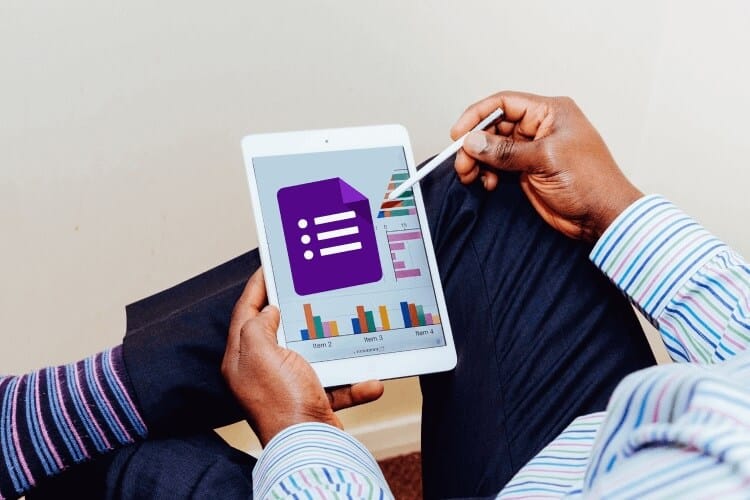Tutorial kali ini mengenai cara membaut Google Form di HP Android untuk membuat kuesioner, pendaftaran dan lain sebagainya.
Google Form merupakan salah satu layanan yang dimiliki Google guna memudahkan kita untuk membuat sebuah formulir secara online. Kita dapat menggunakan Google Form untuk berbagai keperluan seperti formulir pendaftaran, survei, soal-soal, dan lain sebagainya.
Karena gratis dan fleksibel inilah orang-orang banyak memanfaatkannya untuk kebutuhan personal ataupun bisnis. Membuat Google Form dapat dilakukan dengan sangat mudah di berbagai perangkat seperti PC, laptop, ataupun HP.
Cara Membuat Google Form di HP Android
Sebenarnya cara membuat google form di HP hampir sama seperti Anda membuatnya di PC ataupun laptop. Hanya berbeda di perangkatnya saja.
Jika Anda sudah berada di artikel ini berarti Anda tidak perlu pusing dan bingung lagi karena Anda pasti akan mendapatkan jawabannya dengan sangat mudah. Langsung saja, silakan simak dan ikuti langkah-langkahnya berikut ini.
1. Langkah pertama untuk membuat google form di HP adalah dengan membuka web browser terlebih dahulu. Silakan Anda buka web browser apapun di HP Anda.
2. Kemudian, silakan Anda ketikkan Google Form pada kolom pencarian seperti yang ditunjukkan pada gambar di bawah ini.
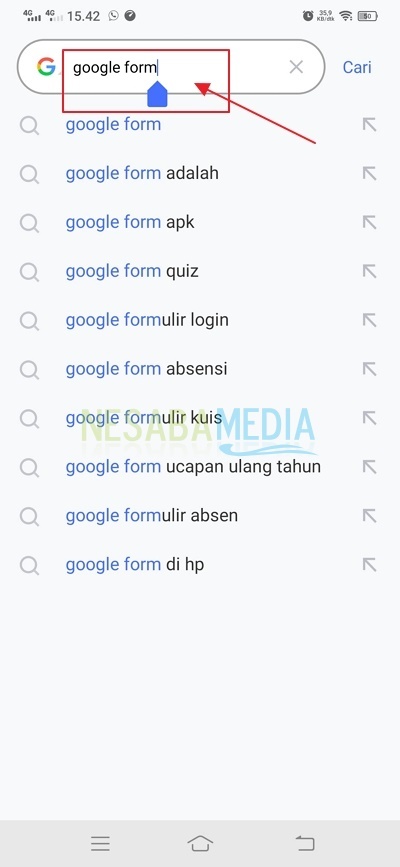
3. Kemudian, silakan Anda scroll dan klik situs web Google Form: Sign-in. Seperti yang ditunjukkan pada gambar di bawah ini.
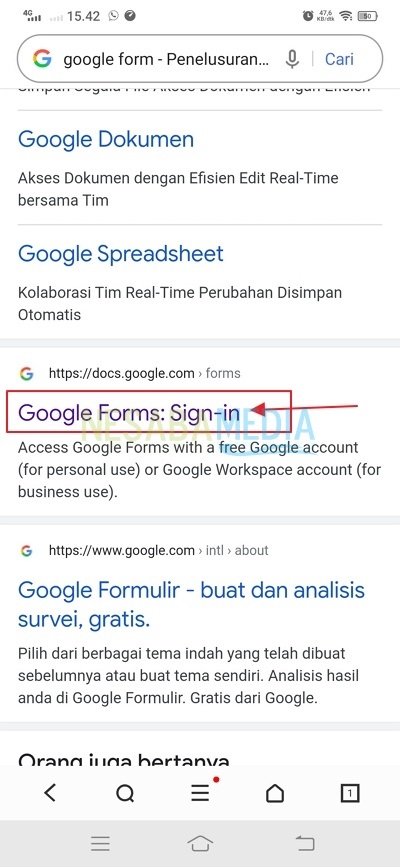
4. Sebelumnya pastikan Anda sudah login menggunakan akun email yang Anda miliki.
5. Kemudian, silakan Anda masukkan pertanyaan pada bagian Question. Anda dapat memilih jenis jawaban yang sesuai, seperti Multiple Choice, Short Answer, dan lain sebagainya pada bagian yang ditunjukkan pada gambar di bawah ini.
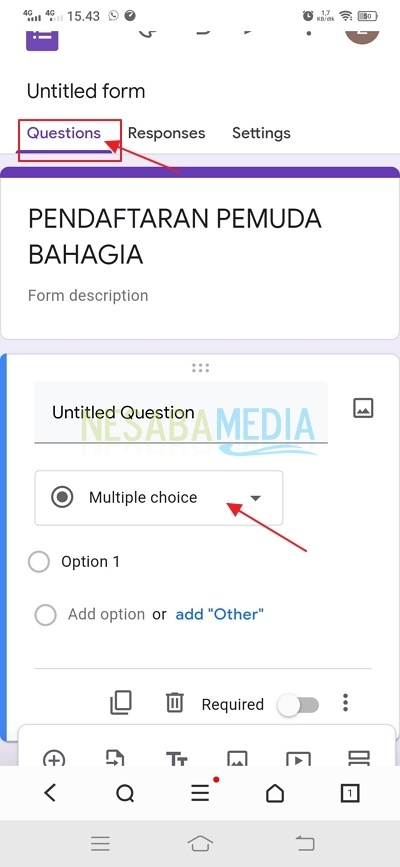
6. Anda dapat membuat ketentuan bahwa pertanyaan tersebut wajib diisi dengan cara mengaktifkan toggle Required. Seperti yang ditunjukkan pada gambar di bawah ini.
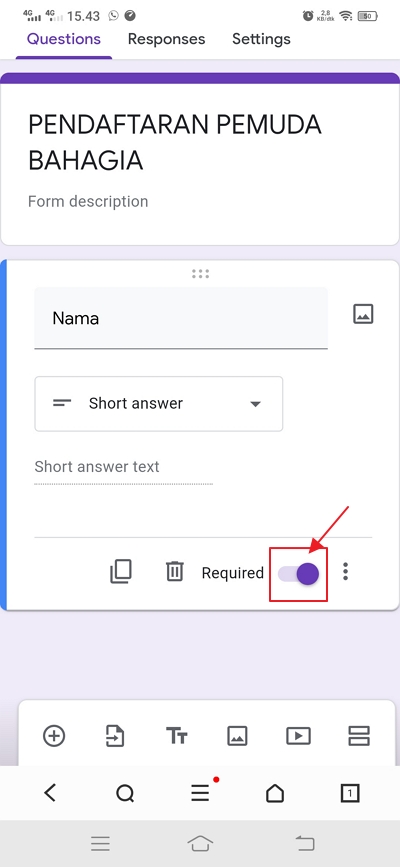
7. Kemudian, untuk menambah pertanyaan selanjutnya silakan Anda klik ikon Tambah. Seperti yang ditunjukkan pada gambar di bawah ini.

8. Lalu, Anda juga dapat memasukkan Gambar dengan mengklik ikon Gambar seperti yang ditunjukkan pada gambar di bawah ini.
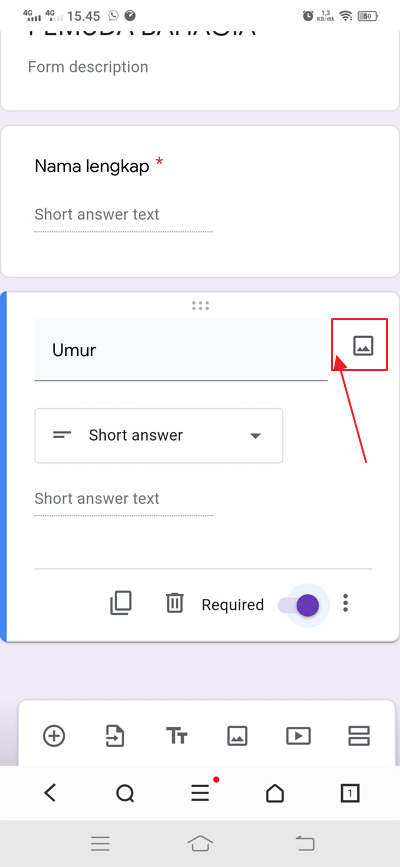
9. Kemudian, Anda juga dapat mengubah warna tema form sesuai yang Anda inginkan. Silakan Anda klik ikon Theme Color seperti yang ditunjukkan pada gambar di bawah ini.
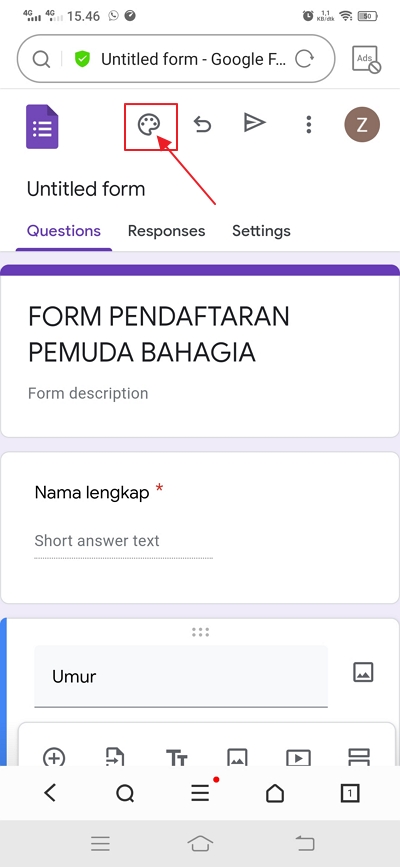
10. Lalu, silakan Anda pilih warna yang Anda inginkan. Anda juga dapat menambahkan Header dengan gambar yang Anda pilih. Dan Anda juga dapat mengubah jenis font pada form Anda.
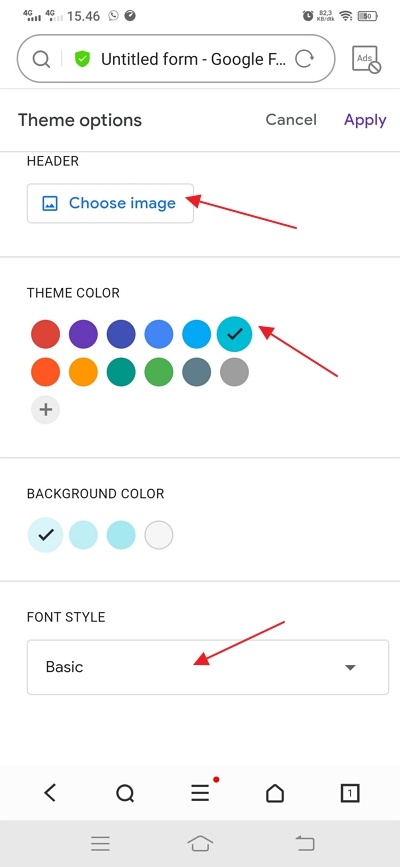
11. Jika semua pertanyaan sudah selesai, dan Anda ingin membagikan form tersebut, silakan Anda klik ikon Send. Seperti yang ditunjukkan pada gambar di bawah ini.
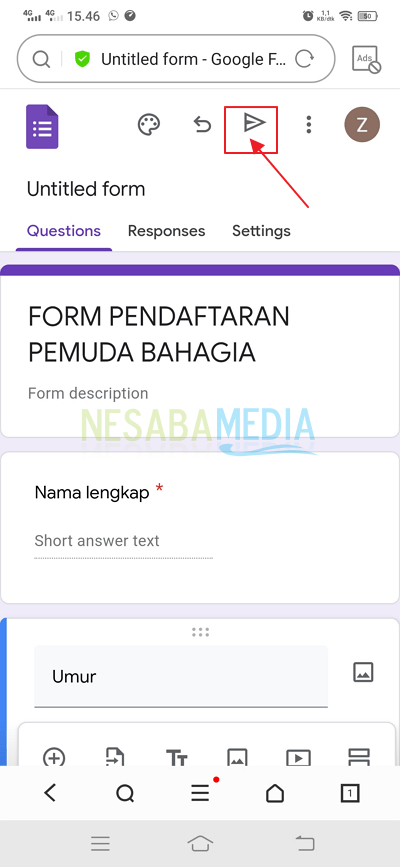
12. Ada beberapa pilihan yang dapat Anda pilih. Anda bisa mengirim link Google Form melalui Email atau langsung meng-copy link tersebut. Silakan Anda masukkan alamat email tujuan pada kotak yang disediakan. Isi juga Subject dan Message yang sesuai dengan keinginan Anda. Jika sudah cocok, silakan Anda klik Send. Seperti yang ditunjukkan pada gambar di bawah ini.
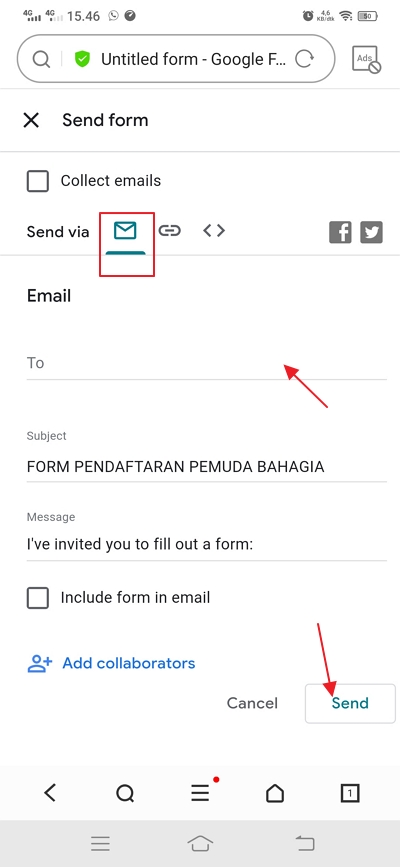
13. Lalu, jika Anda hanya ingin menyalin link dan mengirimkannya secara pribadi, silakan Anda klik ikon Link dan klik Copy. Seperti yang ditunjukkan pada gambar di bawah ini.
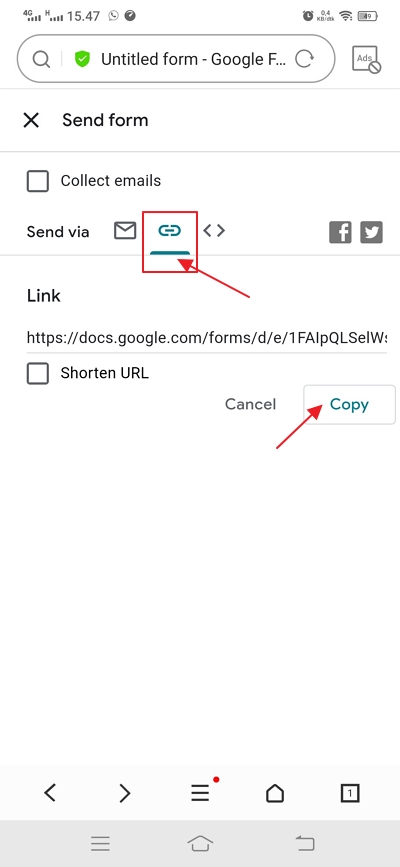
14. Jika menurut Anda link tersebut terlalu panjang, Anda juga dapat memendekkannya dengan mencentang Shorten URL. Seperti yang ditunjukkan pada gambar di bawah ini.
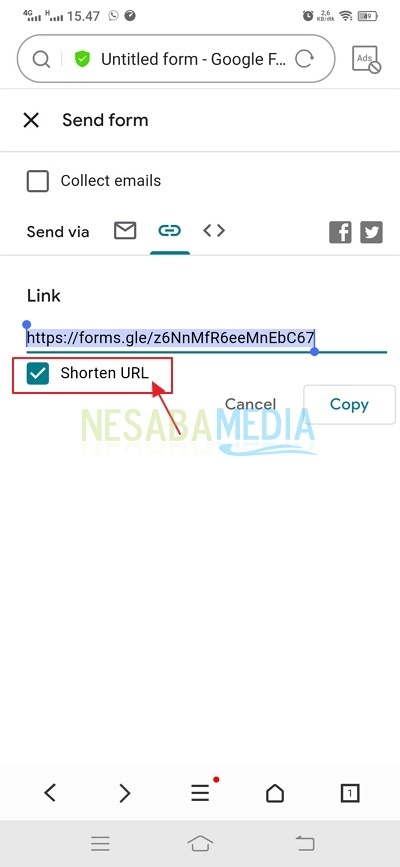
15. Dan selesai…. Selamat mencoba!! Untuk melihat data atau respon yang mengisi google form Anda, silakan Anda klik bagian Responses. Seperti yang ditunjukkan pada gambar di bawah ini. Maka, Anda dapat melihat seluruh respon pada google form Anda.
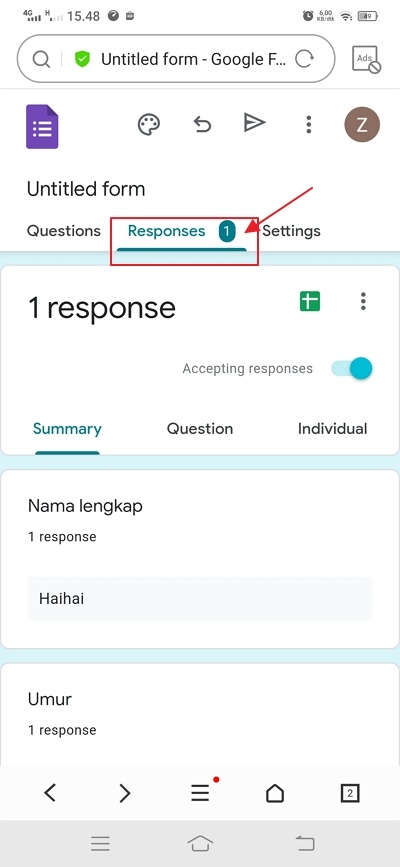
Sekian artikel kali ini yang membahas tentang bagaimana cara membuat google form di HP dengan sangat mudah. Semoga artikel ini dapat membantu dan bermanfaat bagi Anda. Terima kasih 🙂
Editor: Muchammad Zakaria
Download berbagai jenis aplikasi terbaru, mulai dari aplikasi windows, android, driver dan sistem operasi secara gratis hanya di Nesabamedia.com:

Si pecinta hujan dan penikmat kopi yang suka duduk dalam lamunan sambil menghayal mimpi – mimpinya yang akan menjadi kenyataan.